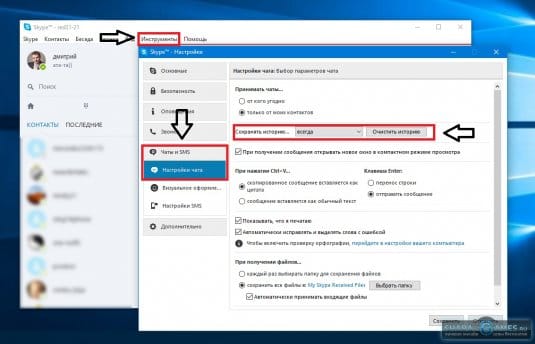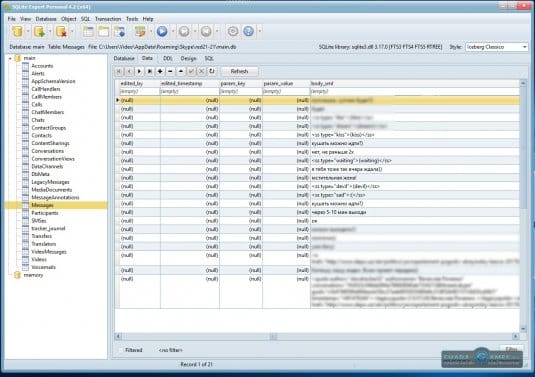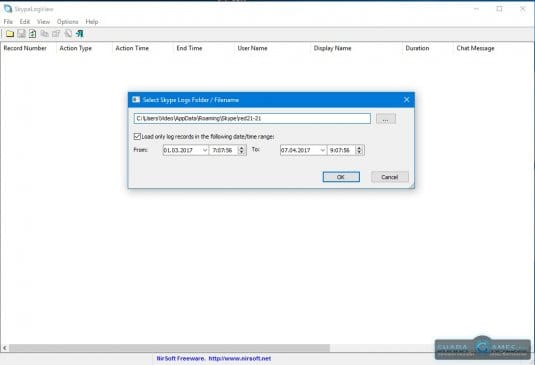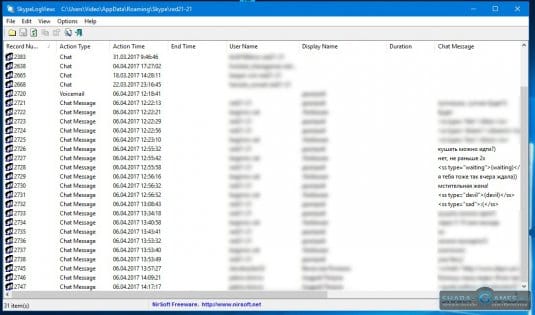Как удалить переписку в скайпе и восстановить сообщения
6 апреля 2017
2195 количество просмотров
Очень часто, после использования скайпа, возникает необходимость удалить сообщения. Например, вы сидите у друга и вам нужно написать кому-то. Поскольку вся история сообщений хранится на компьютере, то лучше очищать ее, чтобы никто не смог ее прочитать.
Вся информация о сообщениях в Skype хранится на ПК в файле main.db. Кроме того, есть еще папка chatsync, в которой также можно найти переписку с контактами из вашего списка. Все данные незашифрованные, поэтому нужно внимательно относиться к вашей переписке. В скайпе есть возможность настройки сохранения сообщений, которая позволяет самостоятельно очищать историю, если вам не нужно хранить ее. Для этого необходимо перейти в Инструменты → Настройки → Чаты и SMS → Настройки чата. Тут в пункте «Сохранять историю» выбираем то значение, которое нас устроит.
Если там будет написано «всегда», то сообщения не будут удаляться, если там любое другое значение, то история будет периодически очищаться.
Чтобы очистить историю, проделайте то же самое, что описано выше, только нажмите на кнопку, которая расположена правее – «Очистить историю». При этом файл базы данных будет очищен, и вы увидите, что все сообщения в программе удалены и нет никаких переписок с вашими контактами. Но это не все, в папке chatsync еще могут храниться сообщения. Чтобы их удалить, необходимо очистить эту папку. Для этого нажимаем Win+R (или ПУСК → Все программы → Стандартные → Выполнить) и вводим туда %appdata%\skype\Логин в скайпе\chatsync. Далее кликаем на ОК. в открывшейся папке удаляем все подпапки.
Если вы боитесь удалить важную переписку, но хотите очистить историю, то можете сохранить копию файла main.db в другое место или оставить в той же директории, где лежит оригинал, только при этом заблаговременно переименовав его. Главное – запомнить место и название файла, чтобы потом не пришлось искать его по всему компьютеру. После очистки все сообщения будут стерты и старые записи в скайпе не будут отображаться.
Когда вам понадобится прочитать старую переписку с контактом, вы просто перемещаете этот файл обратно (не забудьте переименовать в main.db, если нужно). Перед этим желательно действующий main.db переместить в безопасное место, иначе старый может его затереть, и вы потеряете всю информацию. Как только вы это сделаете, то в скайпе появятся старые сообщения.
Файл, в котором хранится вся информация о ваших сообщениях, является файлом базы данных, поэтому все, что в нем находится, можно просмотреть при помощи специального софта, например SQLite Expert Personal. Скачать программу можно с официального сайта по . Софт является бесплатным (есть условно-бесплатная Pro версия, но ее скачивать не нужно), а установка проходит довольно быстро и не должна вызывать у вас проблемы.
Чтобы открыть main.db запускаем программу, жмем File → Open Database и указываем путь к файлу. Слева появится список всех таблиц, которые есть в базе данных. Нажимаем на Messages – сообщения. Откроются все сообщения, которые есть в базе данных. Самые важные столбцы тут это chatmame – название чата, author – автор сообщения, body_xml – текст сообщения.
Для просмотра сообщений существует более специализированный софт для скайпа – SkypeLogView. Скачать программу можно с официального сайта по . Плюс ее в отличие от предыдущей в простоте использования и необходимых настройках именно для скайпа.
Запускаем программу. Она по умолчанию показывает, где находится файл main.db и предлагает его открыть. Если вы хотите открыть другой main.db, то вам нужно будет указать путь к нему. Также вы можете настроить период времени в течении которого будут выводиться сообщения, это очень удобно, если вы ищете переписку за определенное время. В столбцах выводится только самая важная информация, без ненужных и непонятных значений. Кроме того, есть возможность выводить результат в HTML файл.
Как правильно хранить историю сообщений
Вся информация о сообщениях в Skype хранится на ПК в файле main.db. Кроме того, есть еще папка chatsync, в которой также можно найти переписку с контактами из вашего списка. Все данные незашифрованные, поэтому нужно внимательно относиться к вашей переписке. В скайпе есть возможность настройки сохранения сообщений, которая позволяет самостоятельно очищать историю, если вам не нужно хранить ее. Для этого необходимо перейти в Инструменты → Настройки → Чаты и SMS → Настройки чата. Тут в пункте «Сохранять историю» выбираем то значение, которое нас устроит.
Если там будет написано «всегда», то сообщения не будут удаляться, если там любое другое значение, то история будет периодически очищаться.
Как очистить историю сообщений
Чтобы очистить историю, проделайте то же самое, что описано выше, только нажмите на кнопку, которая расположена правее – «Очистить историю». При этом файл базы данных будет очищен, и вы увидите, что все сообщения в программе удалены и нет никаких переписок с вашими контактами. Но это не все, в папке chatsync еще могут храниться сообщения. Чтобы их удалить, необходимо очистить эту папку. Для этого нажимаем Win+R (или ПУСК → Все программы → Стандартные → Выполнить) и вводим туда %appdata%\skype\Логин в скайпе\chatsync. Далее кликаем на ОК. в открывшейся папке удаляем все подпапки.
Как восстановить историю сообщений
Если вы боитесь удалить важную переписку, но хотите очистить историю, то можете сохранить копию файла main.db в другое место или оставить в той же директории, где лежит оригинал, только при этом заблаговременно переименовав его. Главное – запомнить место и название файла, чтобы потом не пришлось искать его по всему компьютеру. После очистки все сообщения будут стерты и старые записи в скайпе не будут отображаться.
Когда вам понадобится прочитать старую переписку с контактом, вы просто перемещаете этот файл обратно (не забудьте переименовать в main.db, если нужно). Перед этим желательно действующий main.db переместить в безопасное место, иначе старый может его затереть, и вы потеряете всю информацию. Как только вы это сделаете, то в скайпе появятся старые сообщения.
Как просмотреть переписку с помощью SQLite Expert Personal
Файл, в котором хранится вся информация о ваших сообщениях, является файлом базы данных, поэтому все, что в нем находится, можно просмотреть при помощи специального софта, например SQLite Expert Personal. Скачать программу можно с официального сайта по . Софт является бесплатным (есть условно-бесплатная Pro версия, но ее скачивать не нужно), а установка проходит довольно быстро и не должна вызывать у вас проблемы.
Чтобы открыть main.db запускаем программу, жмем File → Open Database и указываем путь к файлу. Слева появится список всех таблиц, которые есть в базе данных. Нажимаем на Messages – сообщения. Откроются все сообщения, которые есть в базе данных. Самые важные столбцы тут это chatmame – название чата, author – автор сообщения, body_xml – текст сообщения.
Как просмотреть переписку с помощью SkypeLogView
Для просмотра сообщений существует более специализированный софт для скайпа – SkypeLogView. Скачать программу можно с официального сайта по . Плюс ее в отличие от предыдущей в простоте использования и необходимых настройках именно для скайпа.
Запускаем программу. Она по умолчанию показывает, где находится файл main.db и предлагает его открыть. Если вы хотите открыть другой main.db, то вам нужно будет указать путь к нему. Также вы можете настроить период времени в течении которого будут выводиться сообщения, это очень удобно, если вы ищете переписку за определенное время. В столбцах выводится только самая важная информация, без ненужных и непонятных значений. Кроме того, есть возможность выводить результат в HTML файл.
Видео. Как удалить сообщения в Skype: чистим историю и восстанавливаем переписку
ТОП 5
-
1
 Raid: Shadow Legends
9.4
Raid: Shadow Legends
9.4
-
2
 War Thunder
8.8
War Thunder
8.8
-
3
 Мир танков
7.4
Мир танков
7.4
-
4
 Mech Arena
7.1
Mech Arena
7.1
-
5
 Мир кораблей
6.2
Мир кораблей
6.2
Какая ваша любимая онлайн-игра?
ТОП 11 онлайн игр
- 1. RAID: Shadow Legends 9.6
- 2. War Thunder 9.3
- 3. Мир танков 8.8
- 4. Crossout 8.7
- 5. Mech Arena 8.6
- 6. Warface 8.5
- 7. Мир кораблей 8.2
- 8. Stalcraft 7.9
- 9. Калибр 7.8
- 10. Enlisted 7.5
- 11. Lost Ark 7.0